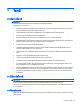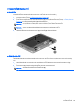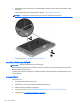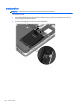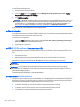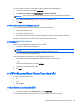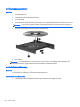Reference Guide - Windows 8
การเรียกใชตัวจัดเรียงขอมูลบนดิสก:
1. ตอคอมพิวเตอรเขากับแหลงจายไฟ AC
2. จากหนาจอเริ่มตนพิมพ ดิสกคลิกการตั้งคาจากนั้นเลือกDefragment and optimize your drives (จัดเรียง
ขอมูลและปรับไดรฟ ของคุณใหเหมาะสมที่ส
ุด
3. คลิก ปรับใหเหมาะสมที่สุด
หมายเหตุ: Windows มีคุณลักษณะ User Account Control (การควบคุมบัญชีผูใช) เพื่อชวยเพิ่มการรักษาความ
ปลอดภัยใหกับคอมพิวเตอร คุณอาจไดรับพรอมตใหอนุญาตหรือป อนรหัสผานสําหรับการดําเนินการบางอยาง เชน
การติดตั้งซอฟตแวร การเรียกใชยู
ทิลิตี้ หรือการเปลี่ยนการตั้งคา Windows ดูที่ HP Support Assistant หาก
ตองการเขาถึง HP Support Assistant บนหนาจอเริ่ม ใหเลือกโปรแกรม HP Support Assistant
สําหรับขอมูลเพิ่มเติม โปรดดูวิธีใชซอฟตแวรตัวจัดเรียงขอมูลบนดิสก
การใชการลางขอมูลดิสก
การลางขอมูลดิสกจะคนหาฮารดไดรฟ สําหรับไฟลที่ไมจําเป็ น ซึ
่
งคุณจะสามารถลบไดอยางปลอดภัยเพื่อเพิ่มพื้นที่วางบนดิสก
และชวยใหคอมพิวเตอรทํางานไดอยางมีประสิทธิภาพมากขึ
้
น
การเรียกใชงานการลางขอมูลดิสก:
1. จากหนาจอ เริ่มตน ใหพิมพ ดิสก คลิก การตั้งคา จากนั้นเลือก Free disk space by deleting unnecessary
files (เพิ่มพื้นที่วางในดิสกโดยลบไฟลที่ไมจําเป็ นออก)
2. ปฏิบัติตามคําแนะนําบนหนาจอ
การใช HP 3D DriveGuard (เฉพาะบางรุนเทานั้น)
HP 3D DriveGuard จะปกป องฮารดไดรฟ ดวยการหยุดการทํางานของไดรฟ และระงับการรองขอขอมูลภายใตสภาวะตอ
ไปนี้
●
คุณทําคอมพิวเตอรหลน
● คุณยายคอมพิวเตอรในขณะที่จอแสดงผลปิดอยูและคอมพิวเตอรกําลังทํางานดวยพลังงานจากแบตเตอรี่
หลังจากที่เหตุการณดังกลาวจบลงสักครู HP 3D
DriveGuard จะทําใหฮารดไดรฟ กลับสูการทํางานตามปกติ
หมายเหตุ: เนื่องจากไดรฟ แบบ Solid-state (SSD) ไมมีชิ้นสวนที่เคลื่อนไหวได ดังนั้นจึงไมจําเป็นตองใช HP 3D
DriveGuard
หมายเหตุ: ฮารดไดรฟ ในชองใสฮารดไดรฟ หลักหรือในชองใสฮารดไดรฟ รองจะไดรับการปกป องโดย HP 3D
DriveGuard ฮารดไดรฟ ที่ติดตั้งไวในอุปกรณสําหรับการเชื่อมตอเสริมหรือเชื่อมตอเขากับพอรต USB จะไมไดรับการ
ปกป องโดย HP 3D DriveGuard
โปรดดูขอมูลเพิ่มเติมในวิธีใชซอฟตแวร HP 3D DriveGuard
การระบุสถานะของ HP 3D DriveGuard
ไฟแสดงสถานะฮารดไดรฟ บนคอมพิวเตอรจะเปลี่ยนสีเพื่อแสดงวาไดรฟ ที่อยูในชองใสฮารดไดรฟ หลักหรือไดรฟ ในชองใส
ฮารดไดรฟ รอง (มีเฉพาะบางรุนเทานั้น) หยุดทํางาน เมื่อตองการระบุวาไดรฟ ไดรับการปกป องหรือหยุดทํางานหรือไมนั้น
ใหใช
ไอคอนบนเดสกท็อป Windows ในพื้นที่แจงเตือนทางดานขวาสุดของแถบงาน
●
หากซอฟตแวรถูกเปิดใชงาน เครื่องหมายกาถูกสีเขียวจะซอนทับอยูเหนือไอคอนฮารดไดรฟ
●
หากซอฟตแวรถูกปิดการใชงาน เครื่องหมาย X สีแดงจะซอนทับอยูเหนือไอคอนฮารดไดรฟ
●
หากไดรฟ ถูกพารค รูปพระจันทรสีเหลืองจะซ
อนอยูเหนือไอคอนฮารดไดรฟ
58 บท 8 ไดรฟ